Cómo habilitar las notificaciones de escritorio para Google Calendar en Chrome

Google Calendar básicamente se ha convertido en el calendario de referencia para muchos usuarios: es multiplataforma, en la web y está vinculado a su cuenta de Google, por lo que es muy conveniente y fácil de usar. El sistema de notificación también es excelente, pero si no está en el sistema de notificación predeterminado, hay una manera rápida y fácil de cambiarlo.
RELACIONADO: Cómo personalizar las notificaciones de Google Calendar en la Web
Por Por defecto, Calendar usa lo que Google llama "alertas de interrupción", lo que básicamente significa que permite que el calendario secuestre el foco mediante una ventana emergente para mostrar una notificación. Aunque a veces es agradable, también puede ser bastante molesto si estás en el medio de hacer otra cosa, como escribir, por ejemplo.
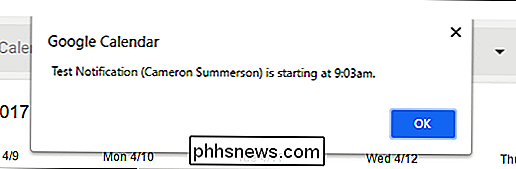
Afortunadamente, el sistema de notificación estándar de Chrome también es una opción aquí, solo tienes que ajustar un par de configuración de Chrome.
Para cambiar esta configuración, haga clic en el ícono de ajustes justo debajo de su imagen de perfil en la aplicación web Calendario, luego elija "Configuración".
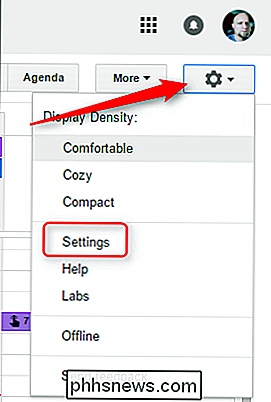
Busque la sección "Notificaciones", que tiene una sola opción: "Use las notificaciones del navegador en lugar de alertas de interrupción". Verifique esa pequeña casilla.
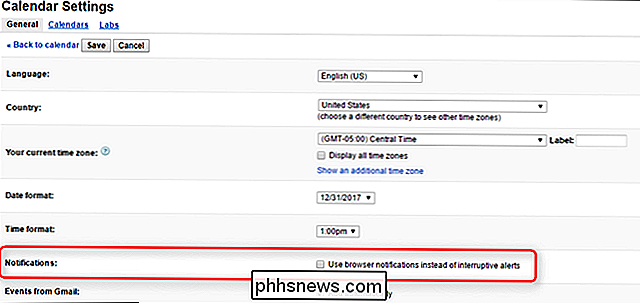
Con esta opción habilitada, aparecerá una segunda opción para que el Calendario reproduzca un sonido. La mala noticia es que no puede elegir el sonido.

Por último, simplemente elija "Guardar" en la parte superior.
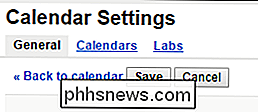
Boom, las notificaciones de escritorio son la nueva normalidad, con las intrusivas alertas de interrupción que nunca se volverán a ver ... a menos que cambie la configuración.
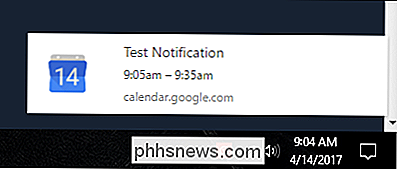

¿Cuál es la nueva serie de procesadores Core i9 de Intel?
Durante años, la serie de procesadores Core de Intel ha tenido tres niveles de rendimiento: i3, i5 y el i7 de gama alta. Pero después de varias iteraciones de rendimiento decepcionantemente pequeñas y el espectro inminente del procesador Ryzen Threadripper de AMD, Intel anunció un nuevo rey de la colina de la CPU: el Core i9.

Los mejores atajos de teclado macOS que debería usar
Los atajos de teclado pueden parecer complejos y difíciles de recordar, pero una vez que empiece a usarlos, se preguntará cómo alguna vez vivió haciendo todo con el ratón. Aquí están los mejores atajos de teclado en macOS que todos deberían saber. RELACIONADO: Cómo personalizar el teclado de su OS X y agregar accesos directos Como con la mayoría de los accesos directos de este artículo, generalmente hay una barra de menú equivalente.



